1、首先我们新建一个演示文件。如下图
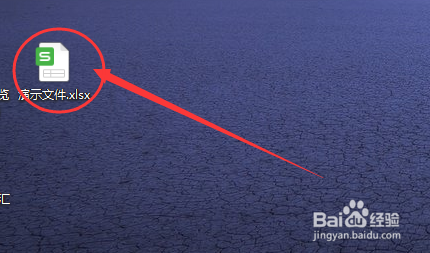
2、我们输入三列文字,我们来看第一列的文字和第二列和第三列的文字明显不同,演示是很有区别的。如下图
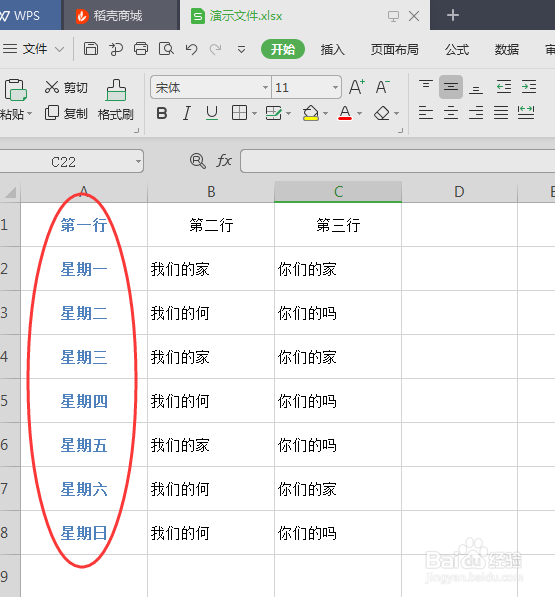
3、我们来全选第一列,然后点击格式刷。如下图

4、点击格式刷后,我们会看到第一列已经出现了选框现象,说明已经选中了第一列的格式。如下图

5、然后我们用格式刷刷第二列,这样第二列的文字格式就变得和第一列一样。如下图

6、我们可以用同样的方式,来对第三列进行格式刷。这样三列文字都变成同样格式了。如下图

时间:2024-10-14 14:31:29
1、首先我们新建一个演示文件。如下图
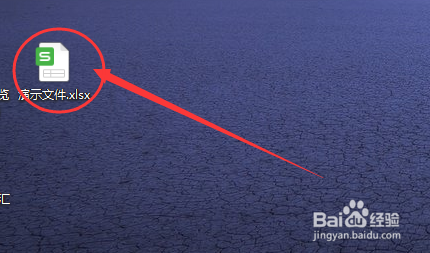
2、我们输入三列文字,我们来看第一列的文字和第二列和第三列的文字明显不同,演示是很有区别的。如下图
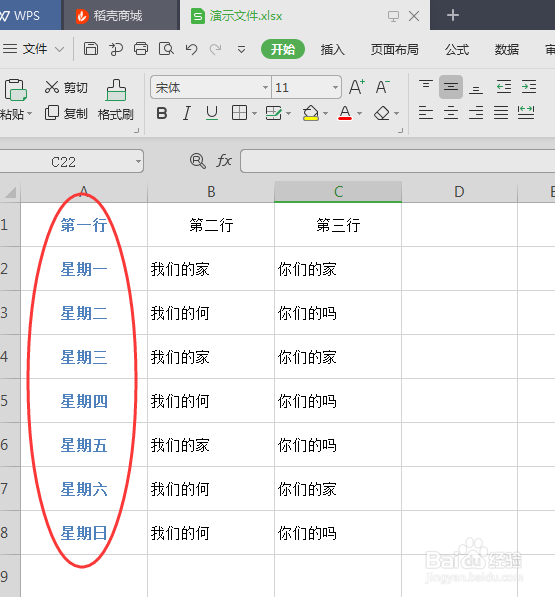
3、我们来全选第一列,然后点击格式刷。如下图

4、点击格式刷后,我们会看到第一列已经出现了选框现象,说明已经选中了第一列的格式。如下图

5、然后我们用格式刷刷第二列,这样第二列的文字格式就变得和第一列一样。如下图

6、我们可以用同样的方式,来对第三列进行格式刷。这样三列文字都变成同样格式了。如下图

